Automašīnas atslēgas pievienošana lietotnei Apple Wallet jūsu iPhone vai Apple Watch ierīcē
Varat pievienot atbilstošu digitālo automašīnas atslēgu lietotnei Wallet un izmantot iPhone vai Apple Watch ierīci, lai aizslēgtu, atslēgtu un digitālo iedarbinātu automašīnu.
Lai pievienotu un izmantotu automašīnas atslēgu iPhone vai Apple Watch ierīcē, ir nepieciešams tālāk norādītais.
Saderīga automašīna. Lai uzzinātu, vai jūsu automašīna ir saderīga, sazinieties ar ražotāju vai izplatītāju.
iPhone XS vai jaunāks modelis vai iPhone SE (2. paaudze), ar ar jaunāko iOS vai Apple Watch Series 5 vai jaunāku versiju, vai Apple Watch SE, ar ar jaunāko watchOS versiju.
Nepieciešams pierakstīties ierīcē, izmantojot Apple kontu.
Automašīnas atslēgas pievienošana lietotnei Apple Wallet jūsu iPhone ierīcē
Atveriet automašīnas ražotāja lietotni, e-pasta ziņojumu vai īsziņu vai izmantojiet automašīnas displeju un izpildiet norādījumus, lai iestatītu atslēgu. Iespējams, jums būs jāizveido konts pie savas automašīnas ražotāja un tas jāsaista ar transportlīdzekli.
Kad nonākat lietotnē Wallet, pieskarieties pie Continue (Turpināt).
Ja ekrānā redzamajos norādījumos tā ir prasīts, novietojiet iPhone augšējo centrālo daļu uz atslēgas lasītāja, kamēr iPhone ierīce tiek savienota pārī ar automašīnu.
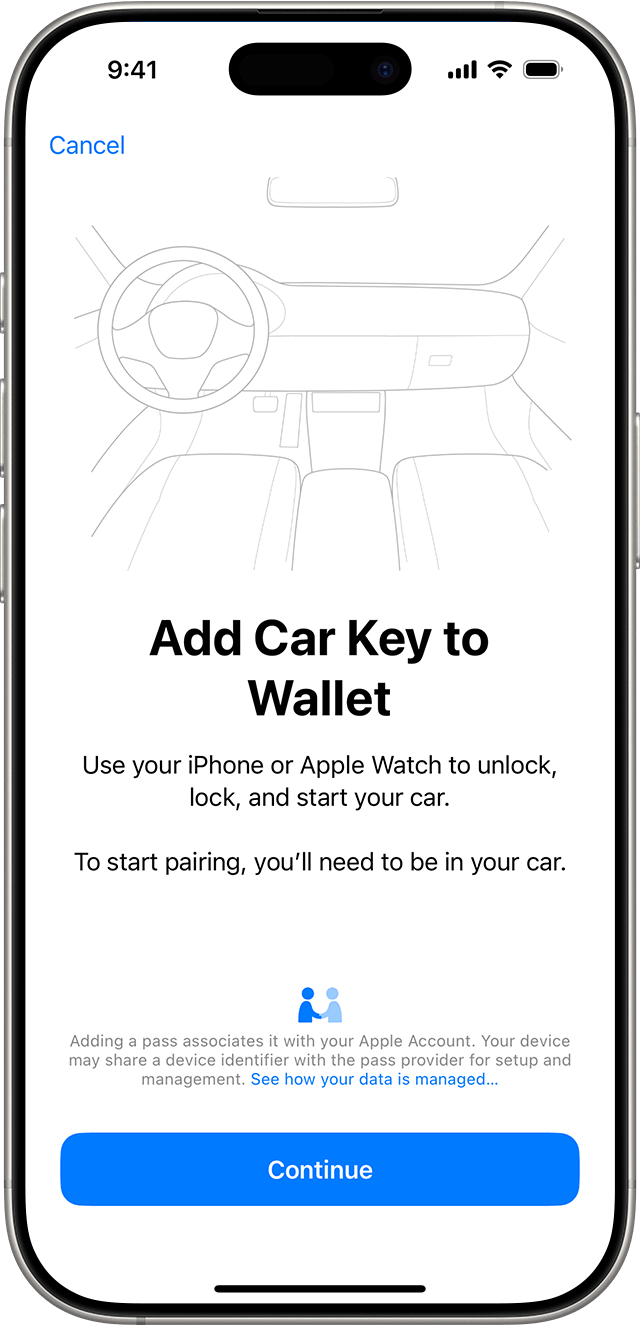
Kad savienojat automašīnas atslēgu ar iPhone, to var automātiski savienot ar sapāroto Apple Watch. Var arī tikt parādīta opcija atslēgu pievienot pārī savienotajai Apple Watch ierīcei.
Automašīnas atslēgu Apple Watch ierīcei varat pievienot arī manuāli. Pārī savienotajā iPhone ierīcē atveriet lietotni Apple Watch un pieskarieties opcijai Wallet & Apple Pay (Wallet un Apple Pay) > pievienošanas pogai blakus automašīnas atslēgai.
Uzziniet, kā noņemt automašīnas atslēgu no Apple Wallet
Automašīnas atslēgas izmantošana iPhone vai Apple Watch ierīcē
Varat izmantot automašīnas atslēgu iPhone vai Apple Watch ierīcē, lai aizslēgtu, atslēgtu un, iedarbinātu automašīnu. Atslēgas izmantošanas veids un pieejamās funkcijas ir atkarīgas no automašīnas modeļa. Lai noskaidrotu, kādas funkcijas jūsu atslēga atbalsta, sazinieties ar ražotāju vai izplatītāju.
Kad pievienojat automašīnas atslēgu lietotnei Wallet, režīms Express tiek aktivizēts automātiski. Režīmā Express varat izmantot automašīnas atslēgu, neatbloķējot ierīci un neveicot autentifikāciju ar Face ID, Touch ID vai ieejas kodu.
Uzzināt vairāk par režīmu Express
Automašīnas aizslēgšana, atslēgšana un iedarbināšana, izmantojot pasīvās iekāpšanas funkciju
Dažās automašīnās varat izmantot pasīvo ievadi, lai bloķētu, atbloķētu vai iedarbinātu automašīnu ar savu ierīci.
Atkarībā no automašīnas konfigurācijas tā vai nu automātiski atslēgsies, kad tuvosieties tai ar ierīci kabatā vai somā, vai arī tiks atslēgta tikai tad, kad pavilksiet durvju rokturi, pie jums šajā brīdī esot ierīcei.
Tiklīdz esat automašīnā, varat to iedarbināt.
Ja jūsu automašīna atbalsta automātisko aizslēgšanu, tā tiks automātiski aizslēgta, kad dosieties prom ar savu ierīci.
Ja jūsu automašīna atbalsta lietotnes Wallet paziņojumus, jūs savā ierīcē saņemsiet aizslēgšanas vai atslēgšanas paziņojumu, kā arī vizuālu vai dzirdamu apstiprinājumu no automašīnas.
Lai izmantotu pasīvo iekļūšanu saderīgās automašīnās, nepieciešama ierīce iPhone 11 vai jaunāka ierīce (izņemot iPhone SE 2. un 3. paaudzes un iPhone 16e ierīces). Vai arī Apple Watch Series 6 vai jaunāka versija.
Automašīnas aizslēgšana, atslēgšana un iedarbināšana tuvumā
Dažas automašīnas varat aizslēgt, atslēgt un iedarbināt, turot ierīci durvju roktura vai atslēgas lasītāja tuvumā.
Lai aizslēgtu vai atslēgtu automašīnu, turiet ierīci pie automašīnas durvju roktura.
Lai iedarbinātu automašīnu, ievietojiet iPhone ierīci automašīnas atslēgas lasītājā vai turiet Apple Watch pie lasītāja. Pēc tam nospiediet automašīnas iedarbināšanas pogu.
Automašīnas aizslēgšana un atslēgšana no attāluma
Dažās automašīnās varat izmantot ierīci, lai automašīnu aizslēgtu un atslēgtu no attāluma un izmantotu citas funkcijas.
Ierīcē atveriet lietotni Wallet.
Pieskarieties automašīnas atslēgai.
Atkarībā no automašīnas tiks parādītas dažādas funkcijas, piemēram, aizslēgšana vai atslēgšana.
Lai saderīgās automašīnās izmantotu attālās vadības funkciju, ir nepieciešams iPhone 11 vai jaunāks modelis vai Apple Watch Series 6 vai jaunāks modelis. Jums arī jāatrodas automašīnas Bluetooth darbības diapazonā.
Automašīnas atslēgas kopīgošana
Atkarībā no automašīnas modeļa varat kopīgot automašīnas atslēgu, izmantojot AirDrop vai ziņojumapmaiņas lietotnes, piemēram, Messages, Mail, WhatsApp un citas.
iPhone ierīcē atveriet lietotni Wallet un atlasiet automašīnas atslēgu.
Pieskarieties pogai .
Piešķiriet kopīgotajai atslēgai nosaukumu (vai izvēlieties nesenu kontaktpersonu, lai izmantotu tās vārdu), iestatiet kopīgotās atslēgas lietošanas atļaujas un izvēlieties, vai papildu drošībai pieprasīt aktivizācijas kodu. Dažām automašīnu atslēgām pēc noklusējuma ir nepieciešams aktivizēšanas kods.
Izvēlieties saņēmēju. Ja kopīgošanai izmantojat lietotni Messages un atslēgai ir piešķirts nesenas kontaktpersonas vārds, šī kontaktpersona tiek automātiski iestatīta kā saņēmējs.
Pieskarieties pie Continue (Turpināt), veiciet autentifikāciju ar Face ID un izpildiet ekrānā redzamos norādījumus.
Ja izvēlējāties pieprasīt aktivizācijas kodu vai atslēgai ir tāds ir nepieciešams, šis kods tiek parādīts pēc atslēgas kopīgošanas. Saņēmējam ir vajadzīgs šis vienreizējais kods, lai atslēgu pievienotu savai ierīcei. Pieskarieties pie Share (Kopīgot), lai nosūtītu šo kodu saņēmējam. Lielākai drošībai varat to kopīgot personīgi vai tālruņa sarunas laikā.
Atkarībā no automašīnas ražotāja, jūs vai jūsu saņēmējs varat atkārtoti kopīgot automašīnu atslēgas un iestatīt atļaujas atbilstoši saņēmēja definētajai lomai.
Atslēgu kopīgošanas atļauju pārvaldība
Atveriet lietotni Wallet un pieskarieties automašīnas atslēgai.
Pieskarieties pogai un izvēlieties saņēmēju, kura atslēgu kopīgošanas atļaujas vēlaties pārvaldīt.
Ja vēlaties pārtraukt koplietošanu ar saņēmēju, pieskarieties pie Stop Sharing (Pārtraukt koplietošanu).
Ja iPhone ierīcei ir nepieciešama uzlāde
Atkarībā no iPhone ierīces modeļa, varat izmantot enerģijas rezervi, lai izmantotu savas automašīnas atslēgas lietotnē Apple Wallet arī tad, ja iPhone ierīce ir jāuzlādē.
Ja ierīce ir nozaudēta
Ja ierīce ir pazaudēta vai nozagta, varat atzīmētu ierīci kā nozaudētu. Tādējādi jūsu ierīci nevarēs izmantot neviens cits un lietotnē Wallet tiks automātiski deaktivizēta jūsu automašīnas atslēga, kā arī visas kartes un caurlaides.
Ja atzīmējat ierīci kā nozaudētu, kopīgotās atslēgas netiek deaktivizētas.
Izrakstoties no Apple konta, jūs zaudēsiet piekļuvi savas automašīnas atslēgai.
Ja vēlaties pārsūtīt automašīnas atslēgu uz jaunu ierīci
Jaunās iPhone ierīces rīkā Setup Assistant (Iestatīšanas asistents) pieskarieties pie Wallet.
Atlasiet automašīnu atslēgu, kuru vēlaties pārsūtīt no iepriekšējās ierīces.
Pieskarieties pie Continue (Turpināt), lai apstiprinātu, ka vēlaties pārsūtīt automašīnu atslēgu uz jauno ierīci.
Lai veiktu pārsūtīšanu uz jauno ierīci, iepriekšējai ierīcei jābūt tuvumā un tajā jābūt izveidotam savienojumam ar internetu.
